
Turbo-tilstand er en fremragende løsning til at øge surfehastigheden. Overvej hvordan du aktiverer det i opera-browseren.
Aktivering Turbo.
I de gamle desktop versioner af Opera kunne Turbo-tilstanden aktiveres ved hjælp af indbyggede værktøjer, men der begynder med version 59, er der ingen sådan mulighed. Nu er det kun tilgængeligt i mobilversioner af operaen. Ikke desto mindre kan ejerne af stationære computere og bærbare computere køre turbo-tilstanden ved at indstille en særlig udvidelse.
Opmærksomhed! Tidligere brugte mange brugere Turbo-tilstand ikke kun for at fremskynde downloaden af websider, men også at omgå websteder af udbydere, men nu er der ingen sådan mulighed. Du kan bruge VPN til bypass-låse.
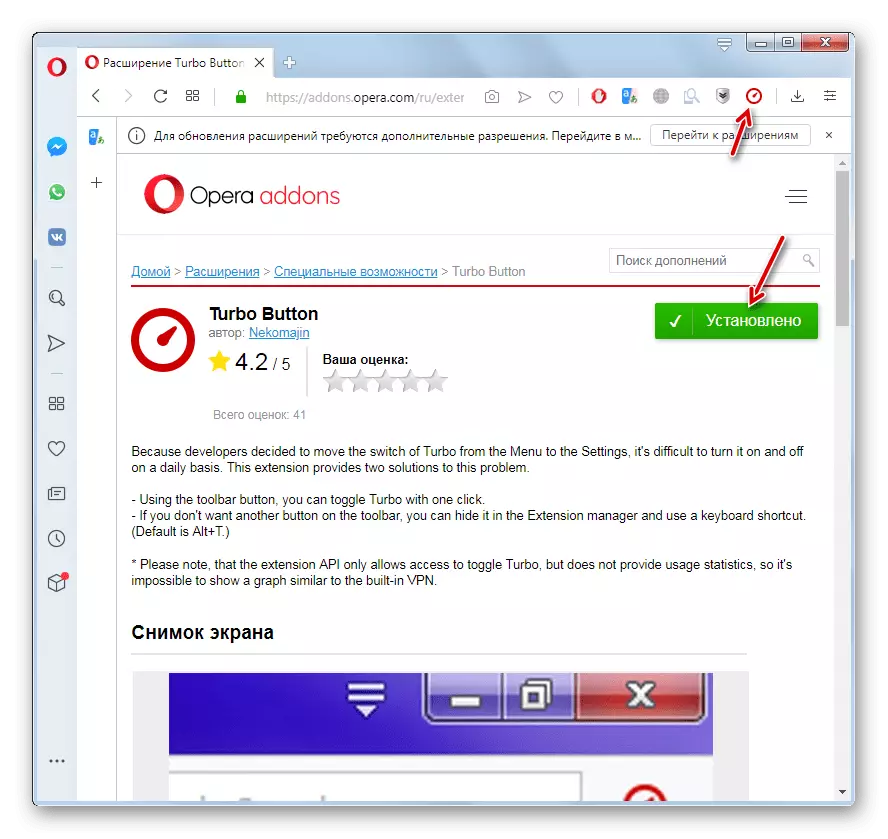
Trin 2: Arbejde med Turbo-knap
Efter installation af tilføjelsen aktiveres turbo-tilstanden automatisk.
- Du kan aktivere og deaktivere det ved hjælp af ALT + T-tasterne for at ændre status.
- Du kan også deaktivere tilføjelsen og fjerne dets ikon fra værktøjslinjen. For at gøre dette skal du højreklikke på Turbo-knappen ikon. I menuen, der åbnes, skal du vælge "Extension Management ...".
- Gå til udvidelsesstyringsvinduet, flyt aktiveringsafbryderen til "OFF" -typen.
- Derefter vil tilsætningen blive deaktiveret. Det vil være muligt at tænde den igen ved at gå til standardmetoden via Main Browser-menuen i vinduet Extension Control og installere aktiveringsafbryderen til den oprindelige position.
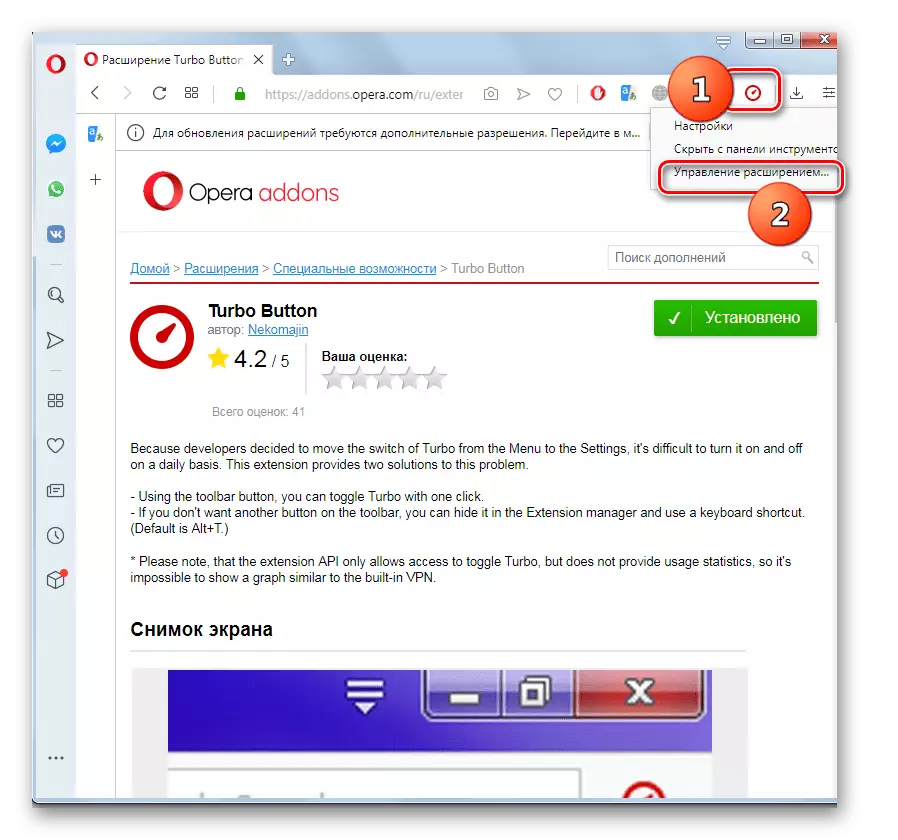
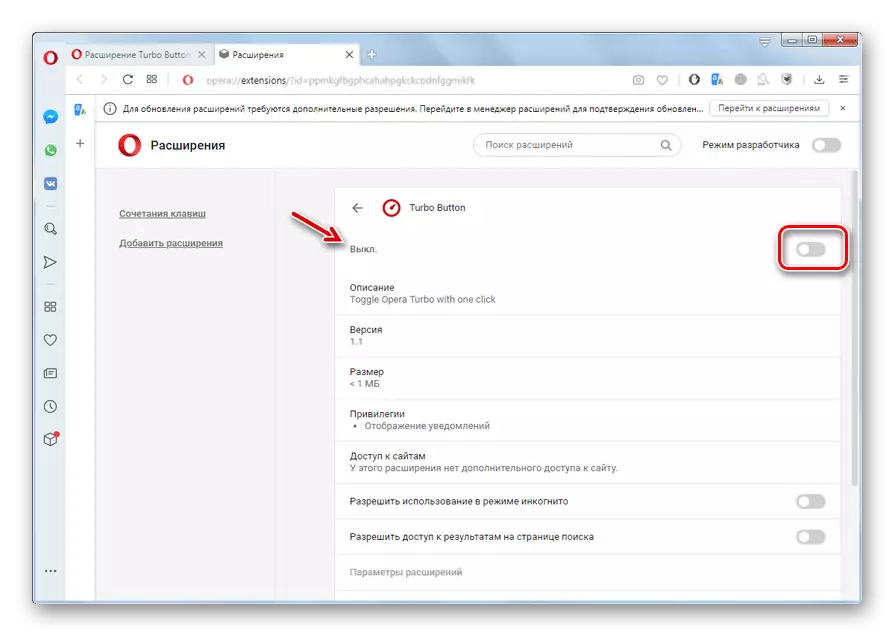

Lektion: Arbejde med udvidelser i Opera-browseren
Når vi ser, at den indbyggede turbo-tilstand i de nyeste versioner af operaen ikke understøttes, kan den nemt aktiveres ved hjælp af en tredjepartsudvidelse.
